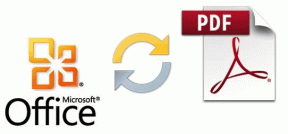फ़ायरफ़ॉक्स और इंटरनेट एक्सप्लोरर में डिफ़ॉल्ट ईमेल क्लाइंट कैसे बदलें
अनेक वस्तुओं का संग्रह / / February 11, 2022
मैं शर्त लगाता हूं कि वेब ब्राउज़ करते समय हम सभी ने हाइपरलिंक पर क्लिक किया है। अगर आपको लगता है कि ये हाइपरलिंक केवल आपको दूसरे वेब पेज पर रीडायरेक्ट करने के लिए हैं, तो आप बिल्कुल गलत हैं। आइए आसान समझने के लिए एक उदाहरण लेते हैं। यहां क्लिक करें! आपने अभी क्या नोटिस किया? आपका डिफ़ॉल्ट मेल क्लाइंट अभी-अभी पॉप अप हुआ और आप ईमेल उपनाम के तहत किसी प्राप्तकर्ता को मेल लिखने वाले थे [ईमेल संरक्षित]
इन लिंक्स को mailto: हाइपरलिंक्स कहा जाता है और यह आपके लिए आपके डिफ़ॉल्ट मेल क्लाइंट की कंपोज़ विंडो को स्वचालित रूप से खोल देता है। यदि आप फ़ायरफ़ॉक्स या इंटरनेट एक्सप्लोरर के लिए डिफ़ॉल्ट क्लाइंट बदलना चाहते हैं, तो यह आलेख आपको दिखाएगा कि आप इसे कैसे प्राप्त कर सकते हैं। आपकी पसंदीदा ईमेल सेवा को डिफ़ॉल्ट ईमेल क्लाइंट के रूप में रखना वास्तव में बेहतर है बेहतर ईमेल उत्पादकता.
एक अन्य पोस्ट में, हम एक ऐसे टूल के बारे में बात करेंगे जो आपके लिए यह काम आसानी से कर सकता है।
फ़ायरफ़ॉक्स उपयोगकर्ताओं के लिए
यहां बताया गया है कि आप Firefox में डिफ़ॉल्ट ईमेल क्लाइंट को कैसे बदल सकते हैं जीमेल के लिए या अपनी पसंद की ईमेल सेवा।
स्टेप 1: पर क्लिक करें विकल्प बड़े नारंगी फ़ायरफ़ॉक्स बटन के नीचे ड्रॉप डाउन मेनू से (यह संस्करण 4 और उसके बाद के संस्करण में है। फ़ायरफ़ॉक्स के पिछले संस्करणों में, यह नीचे है उपकरण शीर्ष पर) ।
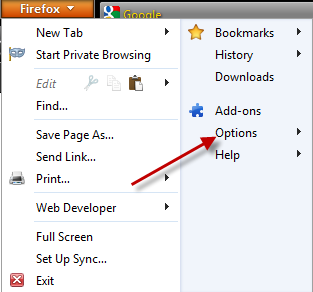
चरण दो: पर जाए एप्लिकेशन टैब और इसके लिए अपने उपयुक्त मेल क्लाइंट का चयन करें मेलटो: सामग्री प्रकार। जीमेल और याहू मेल डिफ़ॉल्ट रूप से सूची में उपलब्ध हैं और लॉग-इन क्लाइंट के लिए कंपोज़ विंडो खोलेंगे।

चरण 3: यदि आप अपने डिफ़ॉल्ट मेल एप्लिकेशन के रूप में विंडोज लाइव मेल या थंडरबर्ड जैसे किसी अन्य डेस्कटॉप क्लाइंट का उपयोग करते हैं, तो आपको इसके तहत .exe (मेल क्लाइंट निष्पादन योग्य फ़ाइल) प्रदान करने की आवश्यकता है। अन्य का उपयोग करें… विकल्प।
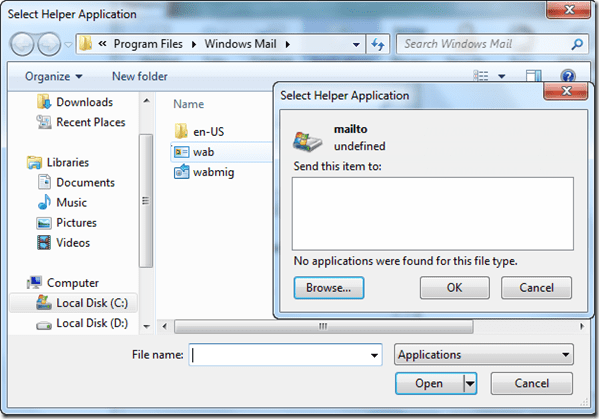
इंटरनेट एक्सप्लोरर उपयोगकर्ताओं के लिए
फ़ायरफ़ॉक्स उपयोगकर्ताओं की तुलना में IE उपयोगकर्ता के लिए डिफ़ॉल्ट मेल क्लाइंट को बदलना थोड़ा जटिल है।
स्टेप 1: खुला हुआ इंटरनेट एक्सप्लोरर, क्लिक करें उपकरण मेनू और चुनें इंटरनेट विकल्प.

चरण दो: पर जाए कार्यक्रम टैब और दबाएं कार्यक्रम सेट करें इंटरनेट प्रोग्राम अनुभाग के अंतर्गत बटन।
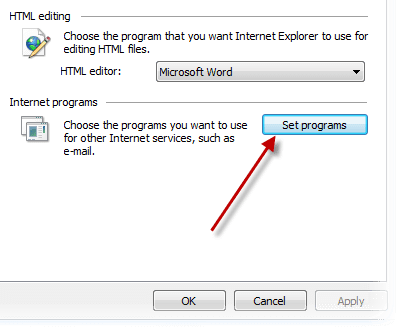
चरण 3: डिफ़ॉल्ट प्रोग्राम विंडो पर चुनें प्रोग्राम एक्सेस और कंप्यूटर डिफॉल्ट सेट करें।
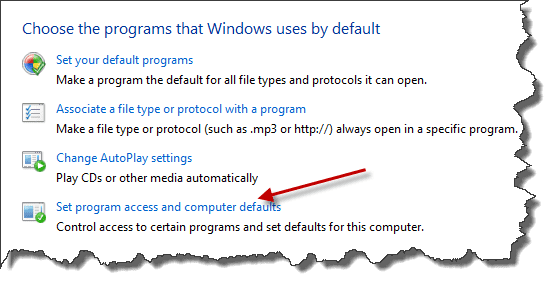
चरण 4: अब कस्टम सेटिंग्स का चयन करें और उपलब्ध एप्लिकेशन की सूची से अपना डिफ़ॉल्ट ईमेल प्रोग्राम चुनें और ओके पर क्लिक करें।
ध्यान दें: इंटरनेट एक्सप्लोरर में आप इन विकल्पों का उपयोग करके जीमेल या याहू मेल को अपने डिफ़ॉल्ट ईमेल क्लाइंट के रूप में नहीं चुन सकते हैं। इसके बारे में हम एक और पोस्ट में बात करेंगे।

यह सब हो गया! अगली बार जब आप किसी पर क्लिक करें मेलटो: फ़ायरफ़ॉक्स या इंटरनेट एक्सप्लोरर पर लिंक यह आपके नए निर्दिष्ट डिफ़ॉल्ट मेल एप्लिकेशन को खोलेगा।
अंतिम बार 02 फरवरी, 2022 को अपडेट किया गया
उपरोक्त लेख में सहबद्ध लिंक हो सकते हैं जो गाइडिंग टेक का समर्थन करने में मदद करते हैं। हालांकि, यह हमारी संपादकीय अखंडता को प्रभावित नहीं करता है। सामग्री निष्पक्ष और प्रामाणिक रहती है।